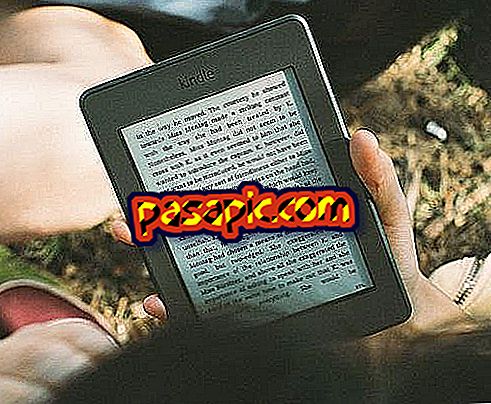Comment mettre des informations dans une image dans Photoshop

Savoir comment mettre des informations dans une image dans Photoshop vous permettra de mieux classer et organiser vos photos de manière très professionnelle. Le programme de montage Adobe vous permet d'ajouter des informations sur l'auteur, les droits, l'emplacement et le contenu de l'image, parmi beaucoup d'autres données, de manière très claire. Pour vous aider à organiser vos photos, nous expliquons en .com comment insérer des informations dans une image dans Photoshop.
Pas à suivre:1
Une fois l'image ouverte avec le programme de retouche photo, vous devez aller dans le menu supérieur horizontal et cliquer sur "Fichier". Dans le sous-menu qui s’ouvrira, vous devez cliquer sur "Informations sur le fichier".

2
Maintenant, il y aura une fenêtre où vous trouverez plusieurs onglets. Chacune d'entre elles vous permet de mettre des informations dans l'image avec Photoshop, en regroupant les données par auteur, contenu, appareil photo, emplacement de fabrication de l'image, vidéo et audio. L'onglet " IPTC ", par exemple, vous permet d'écrire de nombreuses données relatives à l'auteur de l'image, entre autres:
- Nom.
- Fret
- Adresse.
- Ville.
- Province
- Code postal.
- Pays.
- Téléphone
- Web
- Droit d'auteur
Vous devez savoir qu'IPTC est l'une des normes de métadonnées les plus populaires pour les images. Il est également important de noter que dans cet onglet, vous pouvez entrer des informations sur les droits d'utilisation de la photo.

3
Le deuxième onglet s'appelle "Extension IPTC" et facilite l' intégration dans l'image des informations avec Photoshop liées au contenu de la photo. Les données de base sont les suivantes:
- Personne
- Lieu
- Ville.
- Province ou Etat.
- Nom du pays.
- Code pays ISO.
- Région du monde.
4
Dans l'onglet suivant, "Données de l'appareil photo", vous trouverez des données relatives à la machine avec laquelle la photo a été prise, à la taille de l'image et à sa résolution, si le flash a été utilisé, à l'objectif, à la distance focale et à la distance. exposition.

5
D'autre part, dans l'onglet "Données GPS", vous verrez des informations très détaillées sur le point du monde dans lequel la photo a été prise.

6
Dans le cas où l'image à laquelle vous allez ajouter des informations avec Photoshop est une image, vous pouvez entrer les données dans l'onglet "Données vidéo", où vous verrez des espaces pour écrire les éléments suivants:
- Nom de la bande.
- Scène
- Tirez ou prenez.
- Date du tir
- Enregistrer le commentaire.
- Autre nom de la bande.

7
Dans le cas où vous allez utiliser une animation dans Photoshop et incorporer du son, l'onglet suivant, "Données audio", vous permet de saisir toutes les informations associées.

8
Si vous ne souhaitez pas saisir des données très détaillées dans l'image avec Photoshop, vous pouvez choisir de remplir uniquement le premier onglet, "Description", dans lequel vous êtes invité à fournir des informations de synthèse:
- Titre du document
- Auteur
- Description
- Classification
- Auteur de la description.
- Mots-clés.
- Statut de copyright.
- Avis de copyright.
- URL de copyright.

9
Si, au contraire, les onglets décrits sont courts, vous pouvez afficher la flèche dans le coin supérieur droit et vous aurez accès à l'inclusion de beaucoup plus d'informations dans votre image avec Photoshop.

10
Comme vous pouvez le constater, Photoshop vous offre non seulement de nombreuses possibilités pour modifier vos images, mais vous aide également à intégrer de nombreuses informations que vous ne pouvez pas voir mais qui ne cessent d’être importantes.